开博尔H1283高清播放机FTP功能使用图文教程
开博尔盒子安装软件,看电视直播
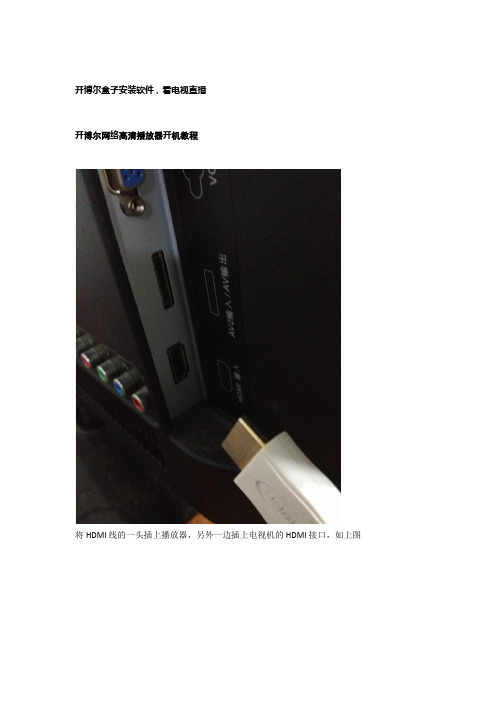
开博尔盒子安装软件,看电视直播开博尔网络高清播放器开机教程将HDMI线的一头插上播放器,另外一边插上电视机的HDMI接口,如上图(以开博尔网络高清播放器C9为例)电视端和播放器端插上了HDMI线之后,连接上播放器的电源如上图所示电视机会出现到如上图所示的画面,我们用的是HDMI线,所以选择了分量下面的HDMI制式,这个步骤是用您家里的电视机遥控器调整制式的(例如您家里电视机的输入,AV/TV,制式,视频…等按键可以调整出来。
)如果您进入主界面出现了有画面,无声音的现象,您试试播放器跟电视都断电之后,将HDMI线换个边插(接电视机的一边接播放器,连接播放器的一头用来连接电视机。
)的线,是红。
蓝。
绿三个颜色的,记得不要弄错了哦)用AV线就调整电视机的制式到视频1或者视频2,。
HDMI线的。
注意,1.用HDMI线的时候,您都如上连接上了之后还是不显示您试试点击遥控器上面的显示按键,每隔5S按一下,多试试。
2.如果还是没有信号,您可以试试断电之后将HDMI线换个边,然后先开播放器,等一会再开电视机。
3.如果用AV线,您连接如上所示之后还是没有出现画面,显示的是无信号,您试试黄色的接头跟白色的接头对换插一下,或者红色的接头跟黄色的接头对换插一下试试。
因为不一定是黄色的线输出视频的哦亲4.当您都试过之后还是显示无信号,麻烦您换根线试试的,可能是线的故障,无法传输信号。
开博尔看电视直播教程还有不到一个月的时间,2015年新春佳节即将到来,因为一台电视机、一个电视盒,再加上一条网线,即可神奇组成智能云电视,或者进一步强化家中的智能电视,一家子坐拥沙发前,看精彩的电视剧和央视卫视。
但盒子不自带直播,那怎么解决呢?分享一个教程,简单看电视直播。
1、下载泰捷视频的安装包到电脑中2、U盘插上电脑,将apk复制到到U盘中3、将保存有安装包的U盘插到盒子上的USB接口。
4、启动盒子,选择首页中的“本地媒体”或“我的应用”中的“文件管理器”5、找到U盘中的apk文件,然后点击安装;6,打开软件,就可以看电视直播了。
高清播放器的操作说明书
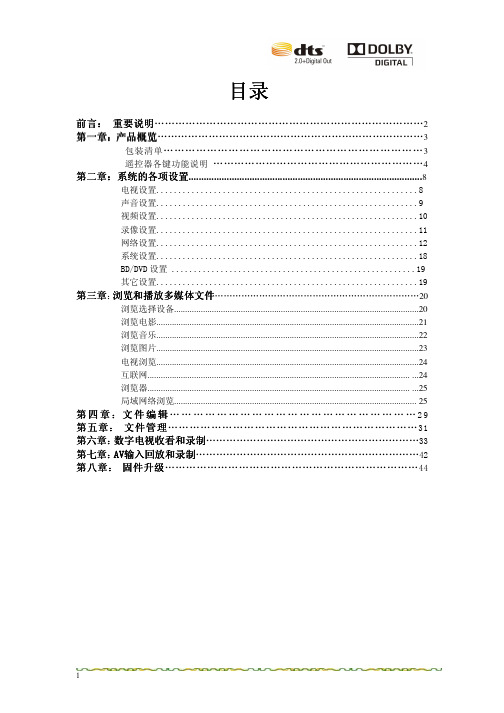
目录
前言: 重要说明……………………………………………………………………2 第一章:产品概览……………………………………………………………………3
包装清单………………………………………………………………3 遥控器各键功能说明 ……………………………………………………4 第二章:系统的各项设置............................................................................................8
第三章:浏览和播放多媒体文件……………………………………………………………20
浏览选择设备..............................................................................................................20 浏览电影......................................................................................................................21 浏览音乐......................................................................................................................22 浏览图片......................................................................................................................23 电视浏览......................................................................................................................24 互联网...................................................................................................................... ...24 浏览器...................................................................................................................... ...25 局域网络浏览............................................................................................................. 25
Philips HMP4000 家庭媒体播放机说明书
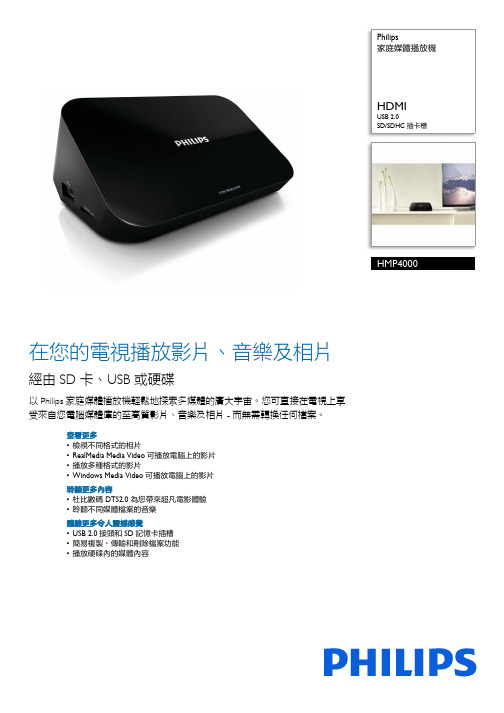
Philips家庭媒體播放機HDMIUSB 2.0SD/SDHC 插卡槽HMP4000在您的電視播放影片、音樂及相片經由 SD 卡、 USB 或硬碟以 Philips 家庭媒體播放機輕鬆地探索多媒體的廣大宇宙。
您可直接在電視上享受來自您電腦媒體庫的至高質影片、音樂及相片 - 而無需轉換任何檔案。
查看更多•檢視不同格式的相片•RealMedia Media Video 可播放電腦上的影片•播放多種格式的影片•Windows Media Video 可播放電腦上的影片聆聽更多內容•杜比數碼 DTS2.0 為您帶來超凡電影體驗•聆聽不同媒體檔案的音樂體驗更多令人震撼感覺•USB 2.0 接頭和 SD 記憶卡插槽•簡易複製、傳輸和刪除檔案功能•播放硬碟內的媒體內容出版日期 2017-04-04版本: 3.0.312 NC: 8670 001 04984EAN: 08 71258 16933 05© 2017 Koninklijke Philips N.V.版權所有。
規格若有變更恕不另行通知。
商標為 Koninklijke Philips N.V. 或其個別所有者的財產。
規格家庭媒體播放機HDMI USB 2.0, SD/SDHC 插卡槽產品特點杜比數碼 DTS2.0杜比數碼 DTS2.0 為您帶來超凡電影體驗不同媒體檔案的音樂無論是什麼音效格式,您都可以水晶般清晰的音質聆聽音樂。
Philips 播放機讓您輕鬆存取一系列音效格式,如杜比數碼、AAC 、RA 、OGG 、MKA 、MP3、WAV 、APE 、FLAC 、DTS 、LPCM 、PCM 、WMA (V9)、IMP/MS ADPCM 和 WMA Pro 。
不同格式的相片直接在闊屏幕電視檢視及欣賞一系列格式的相片,包括 JPEG 、JPG 、M-JPEG 、PNG 、TIF 、TIFF 、GIF 、BMP 和 HD JPEG ﹗將您的客廳變成相片展覽館,與您的朋友和家人分享美妙回憶。
高清解码器 快速使用手册说明书

高清解码器快速使用手册目录1前后面壳介绍 (1)2登入 (2)3查询显示器状态 (2)4设置 (3)4.1TCP/IPv4 (3)4.2端口 (4)4.3解码器配置 (4)4.4密码配置 (5)4.5平台配置 (6)4.6级联配置 (6)4.7基本配置 (7)5现场预览 (8)6关闭系统 (9)7IE远程登录配置 (9)8参数 (12)1前后面壳介绍前面壳示意图Power 电源指示灯,灯亮表示电源接入正常USB后面壳示意图2登入连接好网线,电源线,鼠标和显示器后,右键点击屏幕弹出如下登录框。
注意:必须通过4K2K HDMI接口连接才可显示操作菜单界面。
用户名:默认用户名为admin.密码:123456.输入上述默认用户名和密码,点击“登录”。
3查询显示器状态点击“显示器”菜单,可查看到显示器各输出的状态。
显示器名称:显示该显示器的名称编号。
分割模式:该显示器当前显示的分割模式。
(可显示1/4/9/16分割)大屏拼接:显示当前是否有进行屏幕拼接或合并显示。
大屏拼接位置:当前被拼接的显示器在电视墙中所处的位置。
屏幕拼接模式:显示当前显示器的拼接组成模式。
例如2*2 (表示由四个显示器屏幕拼接而成)。
屏幕拼接分屏模式:显示当前拼接屏的分屏模式。
大屏ID:被拼接的大屏ID。
开窗:是否打开画中画窗口。
窗口坐标/宽度/高度:当前显示器的坐标及窗口的宽度和高度。
4设置点击“设置”菜单,可对解码器进行网络、端口、平台等设置。
4.1TCP/IPv4选择“TCP/IPv4”,设置解码器的IP地址,子网掩码和网关。
IP地址:该IP地址必须与平台监控软件的管理服务器IP地址处于同一局域网段中。
子网掩码:默认为255.255.255.0.网关:必须与平台监控软件的管理服务器网关一致。
设置完毕后,点击“应用”保存设置。
4.2端口选择“端口”,设置解码器的HTTP 端口和数据端口。
HTTP 端口:默认为80,该端口为远程IE登录界面端口号。
Philips HTS5120家庭劇院用户手册说明书

DivX® 與 DivX Ultra® 為 DivX, Inc. 的註冊商 標,經授權後使用。
DivX Ultra® 認證能播放 DivX® 視訊,並能使用 進階功能及優質內容。
關於 DIVX VIDEO:DivX® 是 DivX, Inc. 創立 的數位視訊格式。此為正式的 DivX 認證裝置, 能播放 DivX 視訊。 請造訪 了解更多資訊,並下載軟體工具將檔案轉換為 DivX 視訊。
背面接頭
a DC IN 連接 AC/DC 變壓器。 (型號:Philips G721DA-270250)
b FM ANTENNA FM 75 連接 FM 天線接收廣播。
c AUX IN 連接到電視或類比裝置的類比音訊輸出。
d VIDEO OUT 連接到電視上的複合視訊輸入。
e COMPONENT VIDEO OUT 連接到電視上的色差視訊輸入。
CLASS 1 LASER PRODUCT
2 ZH-TW
2 重要事項
在您開始使用家庭劇院之前,請先閱讀並瞭解 所有指示。 未遵守指示而造成的損壞,恕不 在保固責任範圍內。
安全性
電擊或火災的風險! •• 請勿讓產品及配件暴露在雨或水中。 請勿
將花瓶等液體容器放置在產品附近。 若不 慎將水濺灑於本產品或滲入機內,請立即 拔除電源。 聯絡 Philips 顧客服務中心, 進行檢查後再使用產品。 •• 請勿將本產品及配件直接靠近火燄或熱 源,也勿直接曝曬於陽光下。 •• 請勿將物品插入產品通風孔或其他開口 中。 •• 在電源插頭或電器連接器用作中斷連接 裝置之處,中斷連接裝置應保持隨時可進 行操作。 •• 雷暴來臨前,請先將本產品插頭拔下。 •• 拔除電源線時,務必從插頭部位拉起,切 莫拉扯纜線。 短路或火災的風險! •• 將本產品接上電源插座之前,請確認插座 電壓與印在產品背面或底部的數值相同。 若兩者的電壓不符,切勿將本產品接上該 電源插座。 家庭劇院損害或毀壞的風險! •• 如果是可掛壁的產品,僅限使用隨附的 璧掛支架。 將壁掛牢牢固定於牆上,牆 壁必須能支撐本產品與壁掛的總重量。 Koninklijke Philips Electronics N.V. 對 於以不正確的壁掛方式安裝電視而發生意 外、損害或毀壞的案例不負任何責任。 •• 如果揚聲器附有底座,則僅限使用隨附的 底座。 將底座牢牢固定至揚聲器。 底座 組合後,請將其置於水平、穩定,且能夠支 持揚聲器與底座整體重量的表面。 •• 請勿將本產品或任何物品置於電源線或其 他任何電子器材上。 •• 若運送本產品時溫度低於 5°C,則開箱後 應待機體回溫至室溫,再插上電源。 •• 打開時會有可見及不可見的雷射輻射。 請 避免受雷射光束照射。 •• 請勿觸摸光碟插槽內的光碟光纖鏡頭。
HDMI完全使用手册(详细说明)

HDMI完全使用手册第一章我们为什么需要数字传输接口 (3)第一节数字化影音时代模拟接口的缺陷 (3)第二节HDMI标准横空出世 (4)第三节HDMI标准的主要特性和优势 (6)第二章HDMI技术详细解析 (7)第一节HDMI传输原理解析 (7)第二节HDMI接口类型 (10)第三节HDMI支持的显示格式 (16)第四节HDCP版权保护技术解析 (18)1HDCP版权保护机制的功能 (18)2HDCP实现机制 (19)第五节HDMI标准的发展之路 (20)第六节HDMI音频功能解析 (21)1HDMI音频功能浅析 (21)2HDMI对音频格式支持的变迁 (22)第七节HDMI1.3标准详解 (22)第八节HDMI系统中传输线材的重要性 (25)第三章HDMI标准身后的商业模式 (27)第一节HDMI标准的普及状况 (27)第二节HDMI标准的收费模式 (28)第三节HDMI的"D E FACTO"推广策略 (30)第四章HDMI推广过程中的主要问题 (31)第一节厂商在生产HDMI设备时的问题 (31)第二节HDMI ATC认证的先天缺陷 (32)第三节S IMPLAY HD过高收费带来的障碍 (32)第五章HDMI技术面临的机遇和挑战 (34)第一节HMDI的有力对手—D ISPLAY P ORT技术 (34)第二节HDMI面对的机遇 (35)第一章我们为什么需要数字传输接口第一节数字化影音时代模拟接口的缺陷说起显示设备,很多人都会在第一时间想起电视机和电脑显示器这些在生活中随处可见的设备。
的确,随着人类社会的不断进步,各种显示设备已经在人类社会中发挥了巨大的作用,无论是在工业生产的第一线,还是在家庭休闲娱乐的时刻,人们都希望能看到清晰、流畅的影像。
而对于显示设备来说,要想显示出丰富多彩的高分辨率画面,除了高质量的信号源,还需要一个高性能的信号传输、接收装置,也就是我们常说的信号接口。
高清网络播放器使用说明书

高清网络播放器操作说明书尊敬的顾客朋友:感谢您购买本高清播放器,为了确保您的使用安全,并保护本播放器,请您在使用前详细阅读操作说明书,以便了解产品的操作方式与注意事项。
并请妥善保管本手册以备日后参考。
注意事项:1.请勿将本机暴露雨中或潮湿的环境以防发生火灾或电击事故。
1.为了减少火灾,触电或产品损坏的危险,请勿让本机遭受雨淋、受潮或溅上水滴。
1.安全指南●请使用本机所配专用适配器,不得与其他设置共用适配器。
●请不要将适配器电源线及插头放在靠近热源设备的地方。
●请不要在适配器电源线及插头上放置重物。
●请不要拆修适配器及其电源线。
●为保证安全,请不要打开机壳暴露内机,如需检修,务必请专业人员。
4、维修提示●本机机构复杂,非专业人员切勿自行打开机器,以免损坏机器。
●用户请勿随意拆缷机器部件,打开机器自行修理将使保修标记失效。
●如果确实需要进行维修,请与当地保修部门联络安排维修事宜。
●如需要更换器件或配件,修理时必须选用符合制造商规定的原装器件。
机器的前后面板1、向下方向键;2、向上方向键;3、返回键;4、向左方向键;5、向右方向键;6、确认(OK)键;7、IR,红外遥控接收窗口;8、电源开关和灯镜,通电后蓝灯亮;9、DC,外接电源6V/2.5A开关电源从这里插入;10、V,CVBS视频输出接口;11、L:模拟音频左声道输出接口;12、R:模拟音频右声道输出接口;13、COAXIAL:数字同轴音频输出接口;14、HDMI:数字高清1.3输出口,HDMI线从这里插入。
15、RJ45:有线网络输入接口,RJ45网线从这里插入,网络接通后,绿灯常亮,黄灯闪烁;16、HOST 1:外接移动硬盘或U盘等设备插入口。
17、HOST 2:外接移动硬盘或U盘等设备插入口;18、SD:SD卡从这里插入。
遥控器1、<电源>:本机工作在任何时候按此键,将关闭播放器,系统进入低功耗待机模式,真正切断电源需关掉电源开关。
高清播放机怎么用
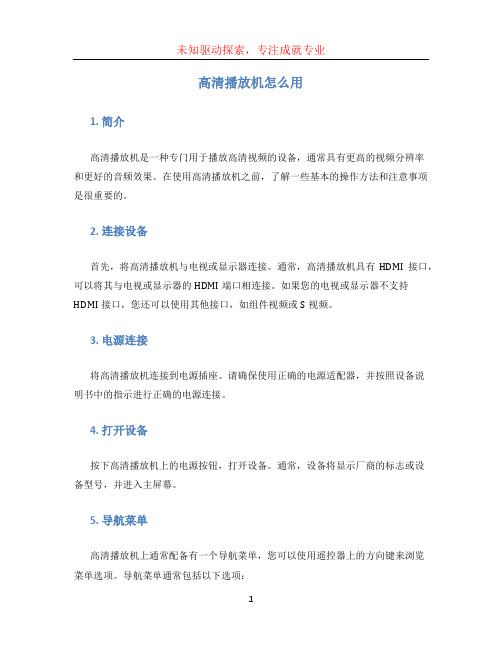
高清播放机怎么用1. 简介高清播放机是一种专门用于播放高清视频的设备,通常具有更高的视频分辨率和更好的音频效果。
在使用高清播放机之前,了解一些基本的操作方法和注意事项是很重要的。
2. 连接设备首先,将高清播放机与电视或显示器连接。
通常,高清播放机具有HDMI接口,可以将其与电视或显示器的HDMI端口相连接。
如果您的电视或显示器不支持HDMI接口,您还可以使用其他接口,如组件视频或S视频。
3. 电源连接将高清播放机连接到电源插座。
请确保使用正确的电源适配器,并按照设备说明书中的指示进行正确的电源连接。
4. 打开设备按下高清播放机上的电源按钮,打开设备。
通常,设备将显示厂商的标志或设备型号,并进入主屏幕。
5. 导航菜单高清播放机上通常配备有一个导航菜单,您可以使用遥控器上的方向键来浏览菜单选项。
导航菜单通常包括以下选项:•播放:用于播放高清视频文件。
•设置:用于设置设备参数,如显示设置、音频设置等。
•文件管理:用于管理存储在设备上的视频文件。
•USB:用于连接外部存储设备,如USB闪存驱动器或移动硬盘,以播放存储在这些设备上的视频文件。
6. 播放视频在导航菜单中选择“播放”选项后,您可以通过以下步骤播放高清视频:1.使用导航键选择文件管理中的文件。
2.按下“确定”按钮,选择您要播放的视频。
3.选择“播放”按钮,开始播放视频。
7. 设置在导航菜单中选择“设置”选项后,您可以进行以下设置:•显示设置:调整画面的亮度、对比度、饱和度等参数,以最佳方式呈现视频画面。
•音频设置:调整音量、音频输出模式、均衡器等参数,以获得最佳音频效果。
•网络设置:如果您的高清播放机支持网络连接,您可以通过此选项进行网络设置,并访问在线视频服务。
•其他:根据设备功能和型号,还可能有其他设置选项可供选择。
8. 文件管理导航菜单中的“文件管理”选项可帮助您管理存储在高清播放机上的视频文件。
您可以使用方向键在文件列表中滚动,并使用“确定”按钮打开您选择的视频文件。
- 1、下载文档前请自行甄别文档内容的完整性,平台不提供额外的编辑、内容补充、找答案等附加服务。
- 2、"仅部分预览"的文档,不可在线预览部分如存在完整性等问题,可反馈申请退款(可完整预览的文档不适用该条件!)。
- 3、如文档侵犯您的权益,请联系客服反馈,我们会尽快为您处理(人工客服工作时间:9:00-18:30)。
H1283高清播放机FTP功能使用图文教程
本帖最后由wu325dong 于2011-1-28 08:25 编辑
近期,新入手开博尔高清播放机H1283,入手前几看重它的FTP功能和全格式支持,但装上后按照说明书上所说的却发现FTP功能不知道怎么用,上开博尔论坛也查不到有这方面的说明,无耐之下只能自己折腾。
经过一段时间的研究终于知道怎么使用,特制作本图文教程,供大家参考虑。
如先前已有机油发布,让忽略本贴。
1、首先打开H1283播放机。
(屁话!谁都知道首先打开这个!)
需要开启播放机的两个功能,分别是FTP 软件和SAMBA功能。
如图:
2、开启电脑。
(#¥%¥#%废话好多!!!)安装播放机随机光盘的中的FlashFXP软件。
(什么!没这个软件!兄弟百度一下吧~)
新建站点,设置FTP的IP地址,具体查看自己的播放机,不会的请看说明书~~用户名:root 密码随意。
查好IP和用户名后先别急着点连接,要选到“高级”选项页中,把字符编码改为UTF-8,否则文件进入播放机后会变成乱码。
点击连接,如果你播放机的FTP软件已经打开,会出现下图样子。
这样子怎么看起来不像是自己机内硬盘的东东?别急,再往下看吧~
点击两次“上层目录”去到“/tmp/”目录下。
再比击进入该目录下的“usbmounts”文件夹,就可以看到播放机里的硬盘了,当然如果你机里有硬盘的话……
下图是本人进入播放机内硬盘的目录样子。
3、管理播放机里的文件,可上传进去也可删除。
